【2019年4月5日 更新】
私が実際に使って便利だった Googleの「バックアップコード(8桁)」の取得方法と使い方、ログイン方法 について分かりやすく説明します。
■ Googleバックアップコード(8桁)の取得とログイン方法
Googleの2段階認証プロセスの「バックアップオプション」の中で、私が実際に使って便利だった「バックアップコード(8桁)」の取得方法と使い方について説明します。
■ Googleアカウントにログイン後、画面左にある「ログインとセキュリティ」をクリック
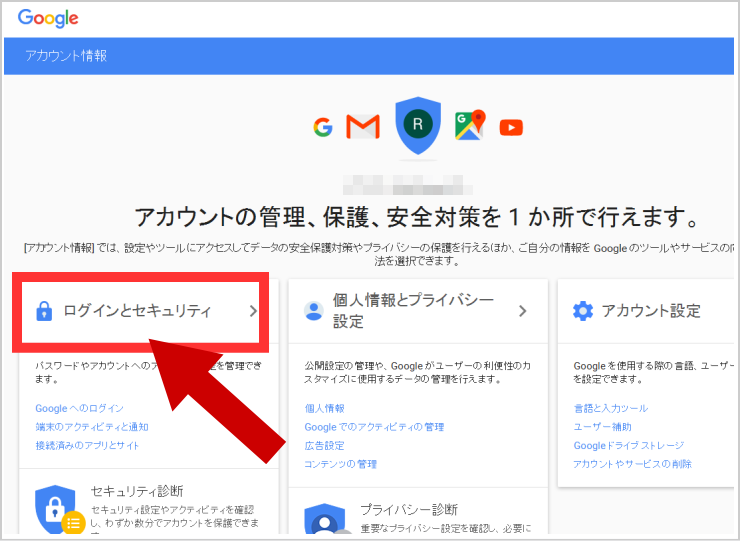
■ 画面を下にスクロールして「2段階認証プロセス」をクリック
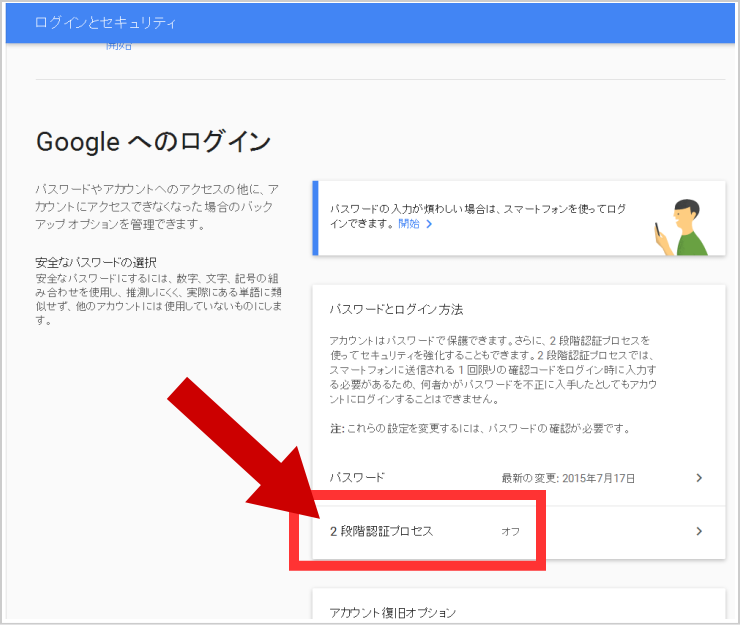
■「バックアップコード」をクリック
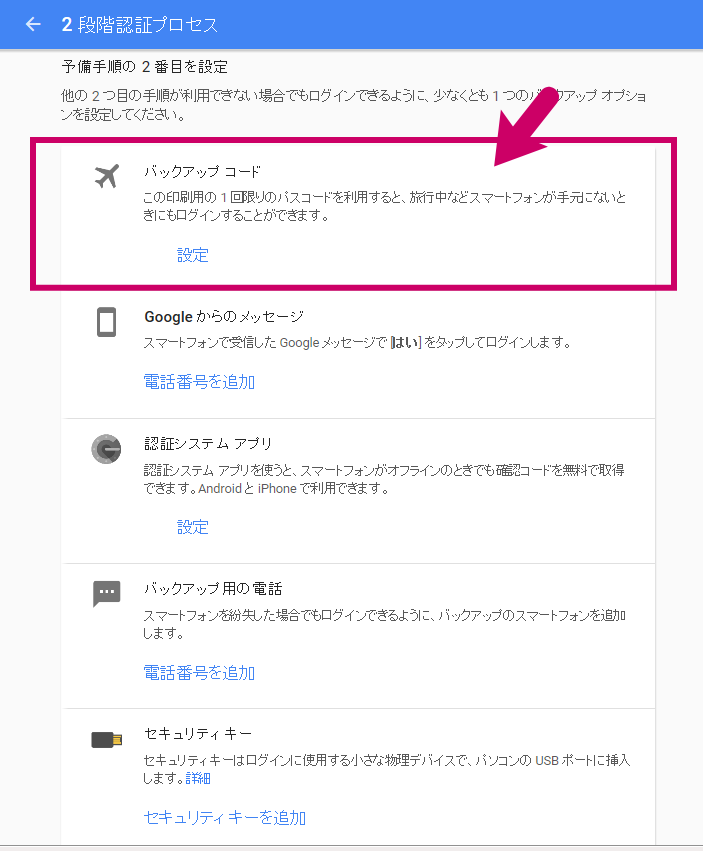
■「ダウンロード」をクリック
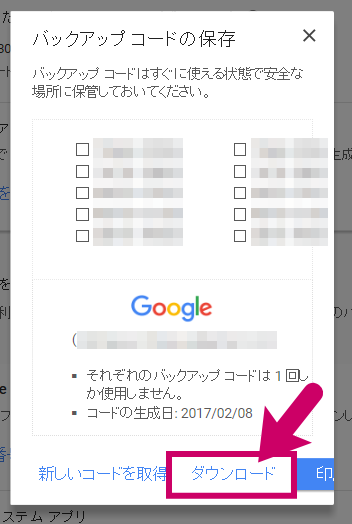
「バックアップコード」のファイルを、デスクトップにダウンロードして大切に保管しておきましょう。 (※ファイルはテキストファイルです)
■■ Googleアカウントの「バックアップコード(8桁)」の使い方
次に「バックアップコード(8桁)」の使い方を説明します。
先程ダウンロードした、
■「バックアップコード」のファイルを開く
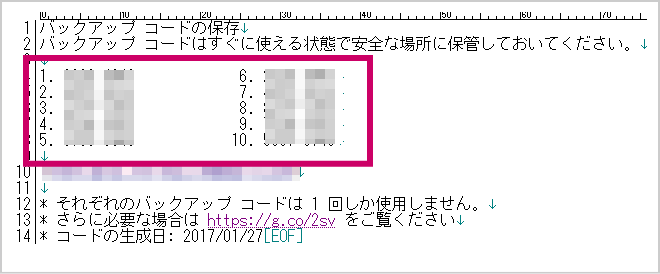
「バックアップコード」のファイルを開くと、枠で囲んだ箇所のモザイクの部分に 「8桁のバックアップコード」が10個記載されています。
10個のうち、どれでも良いので1つだけコピーしてください。
■「8桁のバックアップコードのいずれかを入力する」をクリック
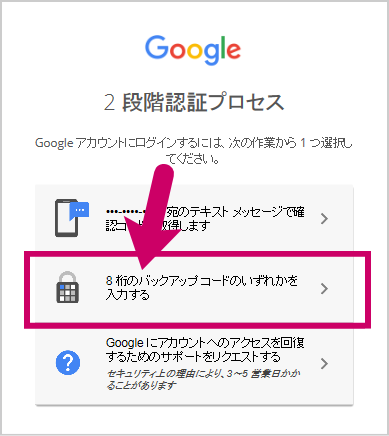
Googleアカウントの2段階認証プロセスで、上図のように「8桁のバックアップコードのいずれかを入力する」をクリックしてください。
そして、次の画面で、 先程コピーした「8桁のバックアップコード」を入力すればログインできます。
■ Googleアカウント2段階認証の確認コードが届かない!
私は以前、
Googleアカウントの2段階認証の「確認コード」が突然届かなくなって
ログインできず、困ったことがあります。
今までは「確認コード」を携帯メールに送っていたんですが 突然、届かなくなったんです。
そんなトラブル時に備えて、Googleアカウントの「バックアップコード(8桁)」を用意しておいたおかげで問題なくログインができ助かりました。
■ Googleアカウントのバックアップコードは「バックアップオプション」
突然Googleアカウントにログインできない!という状態になったら困ると思い、そんなもしもの時のために、 「バックアップコード(8桁)」を保険として用意しておいて助かりました…。
今回説明した手順でバックアップコードを利用したら簡単にログインできました。
万が一、2段階認証が利用できない場合でもログインできるように、 少なくとも1つは「バックアップオプション」を設定しておくと良いですよ!
今回、私はそのありがたみを、身をもって体験しました…。
セキュリティコードでは無く、バックアップコード
Googleアカウントのバックアップコードの事を「セキュリティコード」と呼んでいる方がいるようですが、正式名称は「バックアップコード」です。まぁ、間違えやすい名前なのでしょうがないんですけどね…。
【まとめ】Googleバックアップコード(8桁)の取得とログイン方法
以前私は、
Googleアカウントに突然ログインできなくなってしまった という体験を経て、 他のログイン手段を準備しておいた方が良いという事を実感しました。
Googleアカウントに突然ログインできなくなるなんてこと、滅多に起こらないよね…。
なんて甘く考えていたのですが、たまたま「バックアップコード」を準備していたので ログインすることができ助かりました。
バックアップコードのおかげで命拾い
もしもグーグルの「バックアップコード」がなければ、 復旧にどれだけ時間がかかったのか想像もつきません。
そうなったら、相当の機会損失ですから、
「バックアップコード」のようなGoogleで用意されている「バックアップオプション」を 最低でも1つは準備しておくことを強くおすすめします。
※Googleアカウントのバックアップコードの事を「セキュリティコード」と呼んでいる方がいるようですが、正式名称は「バックアップコード」です。
Googleアカウントの2段階認証の設定方法
グーグルアカウントの2段階認証の設定方法については、こちらの記事に詳しくまとめています。
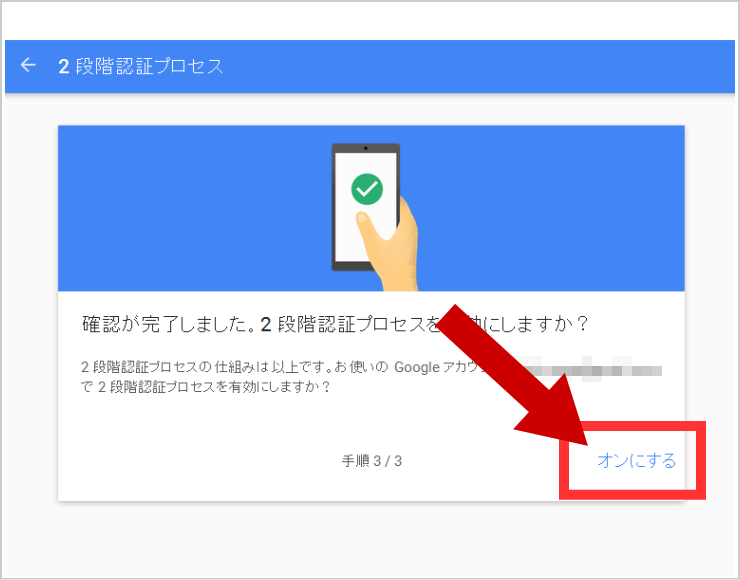
こちらも参考になるので是非、読んでおいてくださいね。
→ 【解決!】Google2段階認証の確認コードが届かない時
→ Google確認コードってSMS(メール)届いたけど、何これ?
■ Google 関連記事
→ 【恐怖!】Googleアカウント不正アクセス乗っ取り事件
→ 【図解】Googleアカウントのパスワードを変更する方法
→ Googleアカウントのパスワード忘れた時どうすればいい?
→ 「Googleアカウントが変更されました」と出たら先ず再ログインを試そう
→ 【解決方法】本人確認ができませんでした。現在このアカウントにログインできません。と出た時
→ 「覚えている最後のパスワードを入力してください」の対処法
■ Gmail 関連記事
→ Gmailのパスワード忘れた…でも大丈夫!ログインできますよ!
→ 【保存版】Gmailにログインできない原因と解決策まとめ
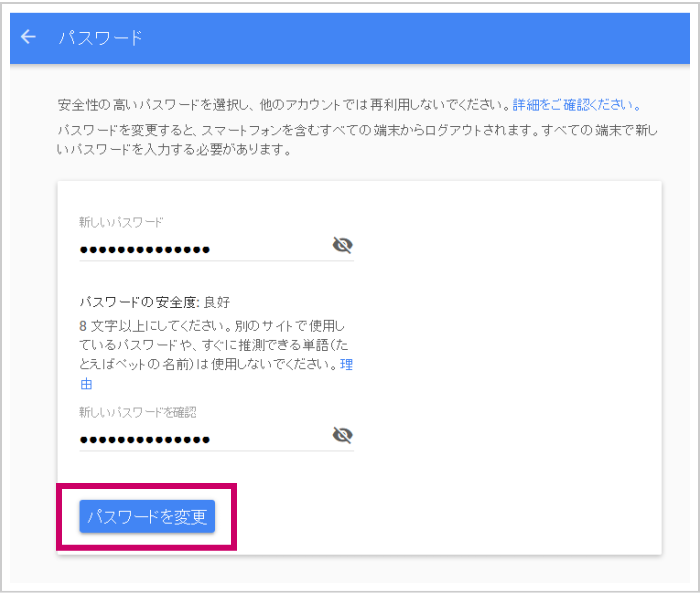

コメント